エクセルでは、科学的な分野から家庭の家計簿などさまざまなデータを記録したり、処理したりするときに利用されます。
たとえば、科学的な領域であれば、球の体積や表面積などを計算するときにもエクセルで処理すると簡単にできることがあります。
それでは、具体的にどのような処理方法によって球の体積や表面積を求めていくのでしょうか。
ここでは、エクセルで球の表面積と体積の計算する方法について確認していきます。
目次
エクセルで球の表面積を計算する方法
エクセルで球の表面積を計算する前に、まずその定義について考えていきましょう。
実は級の表面積はその球の半径をr[cm]とすると、円周率π(パイ:3.14)を用いると、表面積=4πr^2[cm^2]と表現することができます。
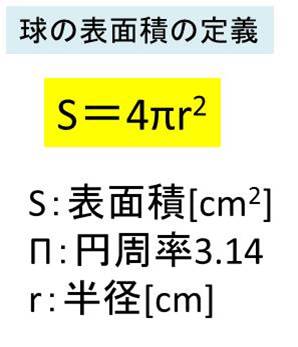
この計算式を元に、エクセル上で球の表面積を算出していきましょう。
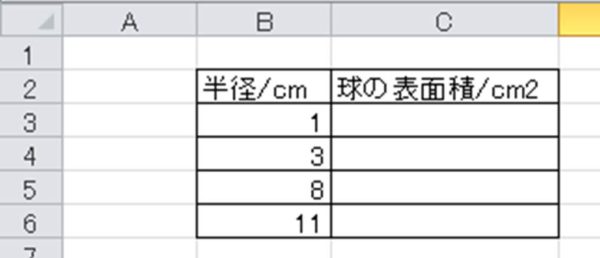
表面積を求めたいセルに=4*3.14*(半径のセル(今回の場合はB3セル)^2)と入力していきましょう。
以下の通りです。
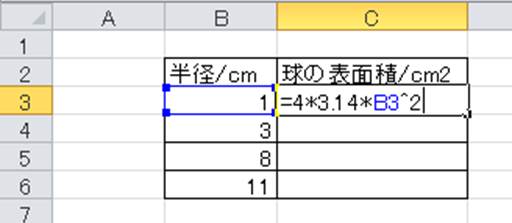
Enterキーを押して計算を確定させると以下の通りとなります。
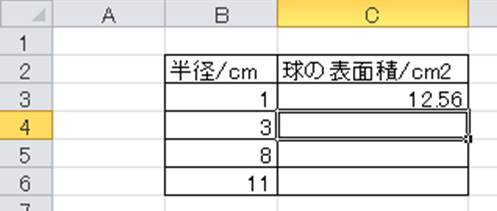
続いてこのセルを元にして、オートフィル機能によって一括して表面積を計算していきます。具体的には、数値が求められたセルの右下にカーソルを併せたときに出る十字をダブルクリックするだけでいいです。
すると、一気に球の表面積がエクセル上で計算されました。
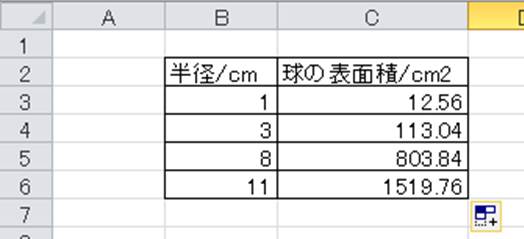
半径が大きくなるほど手計算では手間がかかるのに対して、エクセルを使うとクリックするだけで処理が終わるので、効率的です。
同様に球の体積をエクセルで求めていく方法を以下で確認していきます。
なお、上の例では円周率を有効数字3桁までとした3.14を用いましたが、厳密な計算が必要な場合はエクセル関数であるPI関数(パイ関数)を使用するといいです。
エクセルで球の体積を計算する方法
同様の手順でエクセルの半径から球の体積に換算する方法について確認していきましょう。
まず、球の体積の定義は体積=4/3 πr^3 となります。

表面積を算出したときと同様に、球の体積も同時に計算していきましょう。
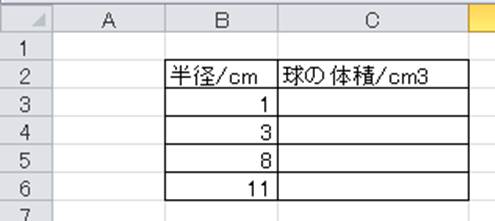
まずは、体積を一気に求めていくために基準となる計算を行いましょう。具体的には、=4/3*3.14*(半径のセル(今回はB3))^3と入力しましょう。
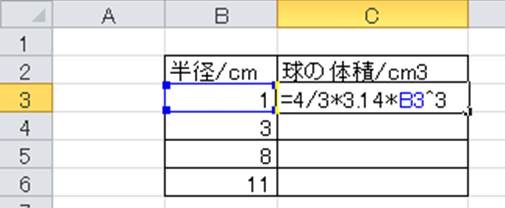
すると、以下のように球の体積が計算できるのです。
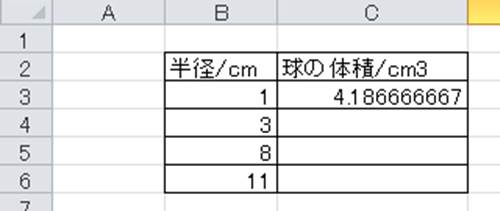
続いて、オートフィル機能を用いて、一括して球の体積を求めていきましょう。
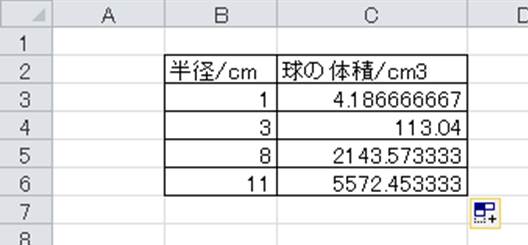
このようにエクセルでは、一気に球の体積を計算することができるのです。
ただ、今回の場合では、桁数の表示が非常に大きくなっているため、見にくい状態となっています。そのため、小数点以下の数を2桁までに変更しておきましょう。
小数点以下の桁数を変えたいセルの範囲を指定し、右クリックを押しましょう。その後、セルの書式設定を選んでいきます。
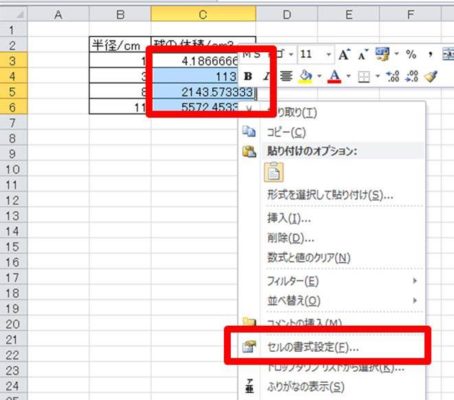
上タブの表示形式、数値、小数点以下の桁数を2とします。このとき、必要に応じて桁数を調整してください。
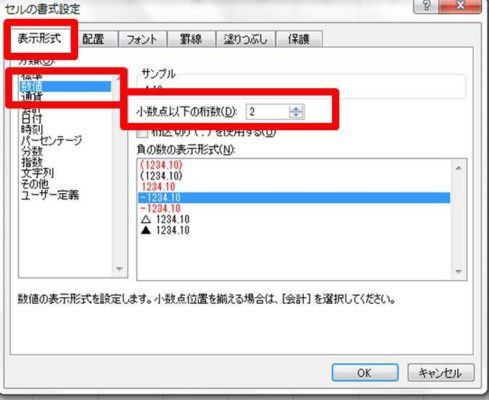
すると、以下のように有効数字の桁の数を減らせ、スッキリしてみせることができました。
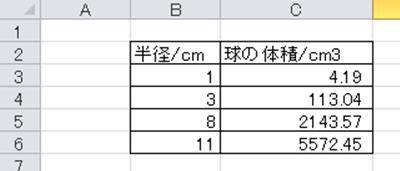
このように、エクセルを用いて、球の体積が一気に計算できるのです。
まとめ
ここでは、エクセルを用いて球の面積や体積を計算する方法について解説しました。
球の面積でも、体積であっても基本的には定義式を元にし、基準となるセルにてエクセル上で計算、オートフィル機能で一気に計算していくことが基本です。
なお、円周率には3.14を上例では使っていますが、エクセル関数のPI関数を使うとより丁寧な計算ができます。
さらに、球の表面積や体積を計算すると、有効数字の桁数が非常に大きくなることがあります。そのときは、セルの書式設定を見直し、見やすいように整えましょう。
エクセルでの球に関する計算をマスターし、エクセルをより楽しんでいきましょう。













